스위치에서 장치 찾기 기능을 사용하는 방법
목표
Locate Device(디바이스 찾기)는 네트워크에서 물리적으로 단일 또는 스태킹된 특정 스위치를 쉽게 찾을 수 있도록 하는 기능입니다. 이 기능을 사용하면 특정 스위치 또는 스태킹된 스위치의 모든 네트워크 포트 LED를 점멸할 수 있습니다. 이는 여러 개의 상호 연결된 장치가 있는 회의실 내에서 장치를 찾는 데 유용합니다. 이 기능이 활성화되면 디바이스의 모든 네트워크 포트 LED가 구성된 시간 동안 깜박입니다. 스태킹된 디바이스에서 스택의 특정 유닛 또는 모든 유닛을 지정할 수 있습니다.
이 문서에서는 웹 기반 유틸리티 또는 SNA(Smart Network Application)를 통해 네트워크에서 특정 디바이스를 찾는 방법에 대한 지침을 제공합니다.
적용 가능한 디바이스
- Sx350 시리즈
- SG350X 시리즈
- Sx550X 시리즈
참고: Sx250 Series의 디바이스는 네트워크에 연결될 때 SNA 정보를 제공할 수 있지만, 이러한 디바이스에서 SNA를 실행할 수 없습니다.
소프트웨어 버전
- 2.3.0.130
Locate Network Device를 사용하는 방법
웹 기반 유틸리티를 통해 장치 찾기
1단계. 스위치의 웹 기반 유틸리티에 로그인한 다음 Administration(관리) > Locate Device(디바이스 찾기)를 선택합니다.
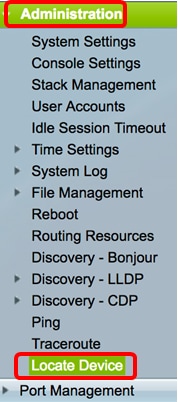
2단계. 포트 LED가 깜박이는 시간을 초 단위로 입력합니다. 기본값은 60초입니다.
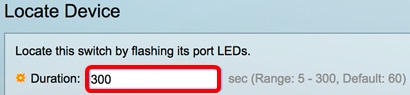
참고: 이 예에서는 300초를 입력합니다.
3단계. (선택 사항) 스태킹된 스위치의 경우 찾을 유닛을 선택하거나 모든 유닛에 대해 All(모두)을 선택합니다.
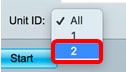
참고: 이 예제에서는 Unit 2 스위치를 선택합니다.
4단계. 시작을 클릭합니다.
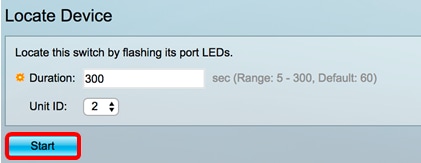
Locate Device(디바이스 찾기)가 시작되면 Remaining Time(남은 시간) 영역이 표시됩니다. 이 영역에는 LED가 깜박이는 동안 남은 시간이 표시됩니다.
5단계. (선택 사항) 찾으려는 디바이스를 찾았으면 Stop(중지) 버튼을 클릭하여 LED의 깜박임을 중지할 수 있습니다.
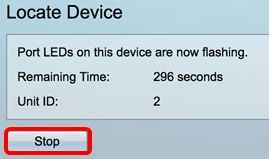
아래 예에서는 모든 LED가 깜박이므로 Unit 2 스위치를 쉽게 식별할 수 있습니다.

이제 스위치의 웹 기반 유틸리티를 통해 네트워크에 특정 스위치 또는 스위치 스택을 성공적으로 배치해야 합니다.
SNA를 통해 디바이스 찾기
SNA 애플리케이션은 디바이스 및 트래픽에 대한 자세한 모니터링 정보를 포함하여 네트워크 토폴로지의 개요를 표시합니다. SNA를 사용하면 네트워크에서 지원되는 모든 디바이스에서 전역적으로 컨피그레이션을 보고 수정할 수 있습니다.
SNA를 통해 스위치에서 Locate Device(디바이스 찾기) 기능을 사용하려면 다음 단계를 수행합니다.
1단계. 스위치에서 SNA 세션을 시작합니다. 지침을 보려면 여기를 클릭하십시오.
2단계. 찾으려는 네트워크 장치를 클릭합니다. 이 예에서는 스태킹된 SG350X 스위치 2개가 선택됩니다.
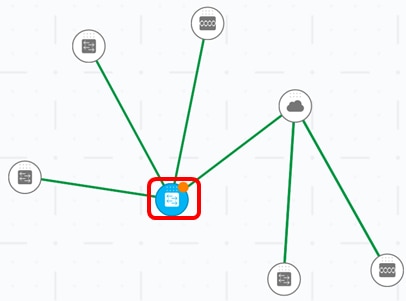
3단계. SNA의 오른쪽 정보 패널에서 톱니바퀴 버튼을 클릭한 
 다음 Locate Device(디바이스 찾기)를 선택합니다.
다음 Locate Device(디바이스 찾기)를 선택합니다.
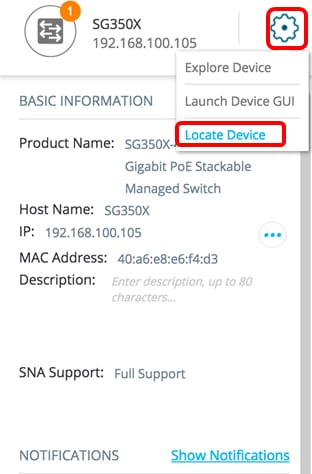
디바이스의 모든 LED는 SNA의 기본 시간인 5분 동안 깜박입니다. 카운트다운이 Locating Device 팝업 메시지에 표시됩니다.
4단계. (선택 사항) 찾으려는 디바이스를 찾았으면 Cancel(취소)을 클릭하여 LED 깜박임을 중지할 수 있습니다.
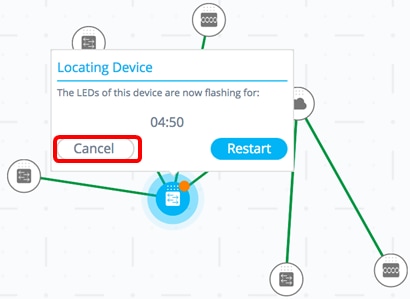
5단계(선택 사항) 5분 내에 디바이스를 찾을 수 없는 경우 Restart(재시작)를 클릭할 수 있습니다. 타이머가 다시 시작되고 LED가 5분 더 깜박입니다.
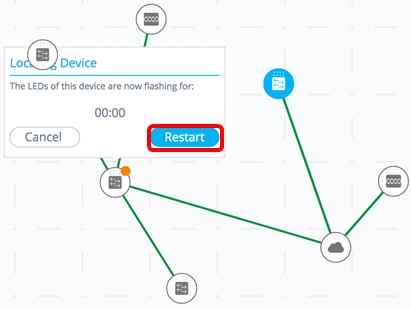
아래 예에서 스태킹된 SG350X 스위치는 둘 다 깜박입니다.
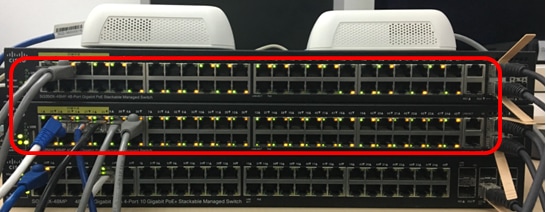
이제 SNA를 통해 네트워크에 특정 스위치 또는 스위치 스택을 성공적으로 배치해야 합니다.
개정 이력
| 개정 | 게시 날짜 | 의견 |
|---|---|---|
1.0 |
12-Dec-2018
|
최초 릴리스 |
 피드백
피드백